Upute za uporabu aplikacije Keynote za iPhone
- Dobro došli
-
- Uvod u Keynote
- Uvod u slike, grafikone i druge objekte
- Izrada vaše prve prezentacije
- Odaberite način navigiranja prezentacijom
- Otvaranje prezentacije
- Spremanje i dodjeljivanje naziva prezentaciji
- Traženje prezentacije
- Ispis prezentacije
- Kopiranje teksta i objekata između aplikacija
- Osnovne geste dodirnog zaslona
- Izrada prezentacije pomoću značajke VoiceOver
-
- Prezentirajte na svojem iPhoneu
- Prezentiranje na zasebnom zaslonu
- Prezentiranje na iPhoneu putem interneta
- Korištenje daljinskog upravljača
- Automatski nastavak prezentacije
- Reprodukcija slideshowa s više prezentera
- Dodavanje i prikaz bilješki prezentera
- Isprobajte na svojem uređaju
- Reprodukcija snimljene prezentacije
-
- Slanje prezentacije
- Uvod u suradnju
- Pozivanje drugih osoba na suradnju
- Suradnja na dijeljenoj prezentaciji
- Praćenje aktivnosti u dijeljenoj prezentaciji
- Promjena postavki dijeljene prezentacije
- Prekid dijeljenja prezentacije
- Dijeljene mape i suradnja
- Koristite Box za suradnju
- Izrada animiranog GIF-a
- Objava vaše prezentacije u blogu
- Copyright
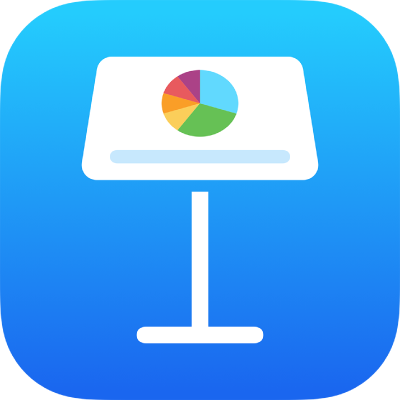
Uvod u slike, grafikone i druge objekte u aplikaciji Keynote na iPhoneu
Objekt je bilo koja stavka koju postavljate na slajd. Tablice, grafikoni, tekstualni okviri, oblici i fotografije primjeri su objekata. Za dodavanje objekta slajdu dodirnite ![]() u alatnoj traci, dodirnite jednu od tipku objekta pri vrhu izbornika, zatim odaberite objekt.
u alatnoj traci, dodirnite jednu od tipku objekta pri vrhu izbornika, zatim odaberite objekt.
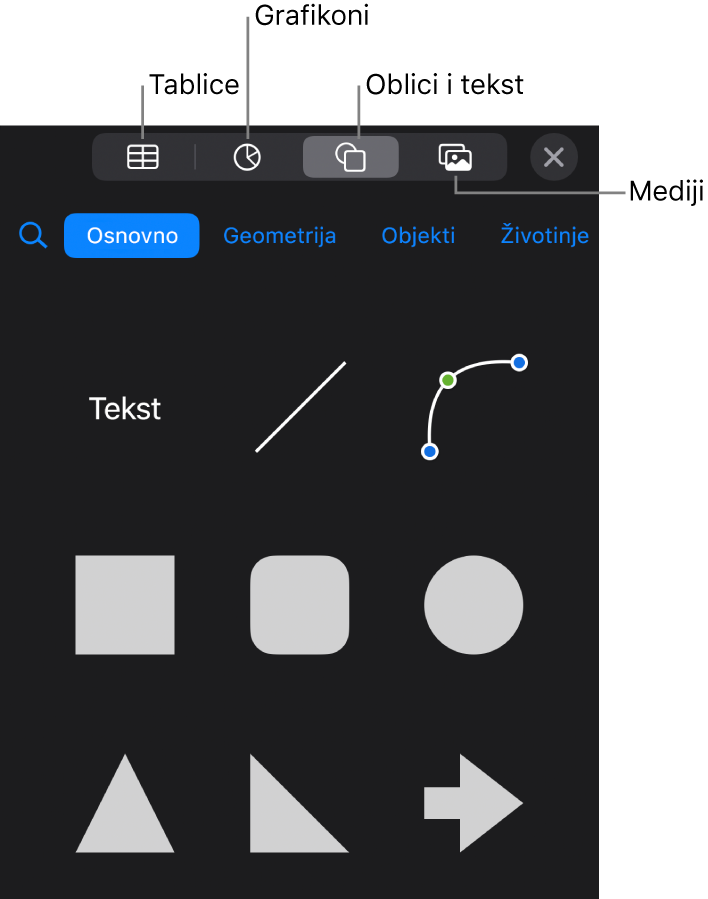
Izgled objekta možete promijeniti mijenjanjem njegovih pojedinačnih značajki—poput njegove boje ispune, ruba, sjene i drugog—ili možete brzo promijeniti cjelokupan izgled objekta primjenom prethodno oblikovanog stila objekta. Stilovi objekata kombinacije su atributa koji su oblikovani tako da odgovaraju temi koju koristite.
Za prikaz kontrola za promjenu izgleda objekata dodirnite objekt da biste ga odabrali, zatim dodirnite ![]() . Svaki objekt ima svoje opcije formatiranja; primjerice, kada odaberete sliku, vidjet ćete samo kontrole za formatiranje slika.
. Svaki objekt ima svoje opcije formatiranja; primjerice, kada odaberete sliku, vidjet ćete samo kontrole za formatiranje slika.
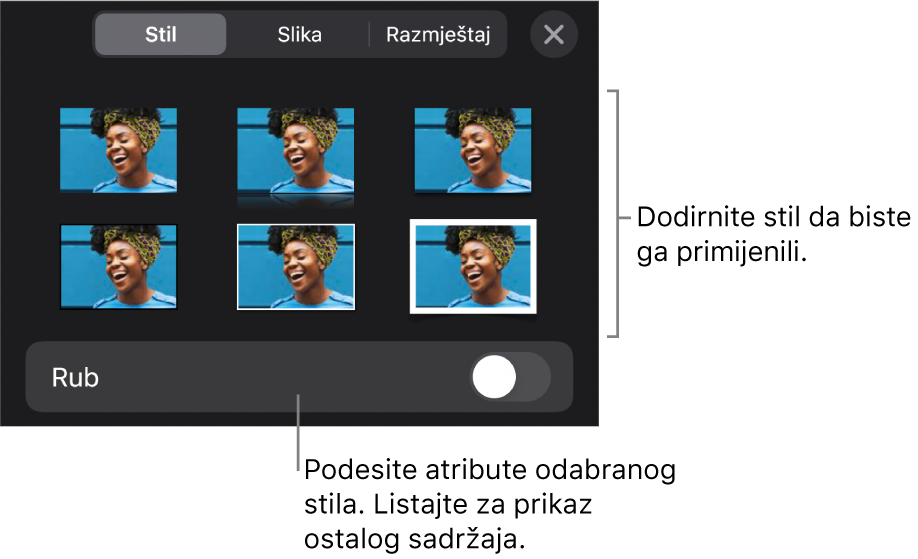
Objekte možete uslojavati na slajdu, mijenjati im veličinu ili ih ugnijezditi tako da se pojave u razini s tekstom unutar tekstualnog okvira ili oblika. Također možete dodati link objektu tako da kada dodirnete objekt otvara se novi slajd, web stranica ili e-mail.